小鬼歌词编辑器 - 功能强大的歌词编辑工具
小鬼歌词编辑器是一款专门用于编辑lrc文件的实用工具,它允许用户在聆听歌曲的同时轻松地编辑歌词文件。这款编辑器的界面设计简洁直观,操作简便,非常适合初学者快速上手。
软件特点
直观的用户界面:小鬼歌词编辑器提供了简约直观的界面,让您可以轻松地导航和操作。
实时编辑:在歌曲播放时,您可以即时编辑歌词,确保歌词与歌曲的节奏同步。
快捷键操作:为了提高编辑效率,小鬼歌词编辑器提供了一系列快捷键,例如F5快速添加时间标签,Ctrl+T快速添加个人签名到下一行,Ctrl+W快速添加个人签名到末尾。
双击编辑:双击歌词即可快速添加或删除时间标签,方便快捷。
拖放功能:支持拖放歌词文件和音频文件,让您可以快速开始编辑。
歌词同步检测:编辑完成后,您可以通过内置的播放器进行歌词同步检测,确保歌词与音乐完美匹配。
如何使用
步骤一:导入歌词文件
打开小鬼歌词编辑器。
选择“文件”菜单,点击“打开歌词文件”。
选择并打开您的.txt或.lrc格式的歌词文件,或者直接将歌词文件拖放到歌词编辑框中。
步骤二:导入音乐文件
选择“文件”菜单,点击“播放音乐”。
选择并打开您的.mp3或.wav格式的音乐文件,或者直接将音频文件拖放到歌词编辑器对话框之外。
步骤三:编辑歌词
当歌曲和歌词都导入成功后,您就可以开始编辑歌词了。
点击播放按钮,歌曲开始播放。
当您听到需要添加时间标签的歌词部分时,按下F5键,即可在当前位置添加时间标签。
步骤四:浏览和编辑歌词
在编辑歌词的过程中,如果需要修改或添加文本,您可以在编辑区右键点击,选择“浏览或编辑歌词”。
此时您可以自由编辑歌词文本,但不要更改前面的时间标签。
完成编辑后将鼠标移动到歌词浏览编辑框底部,关闭编辑框。
步骤五:检测歌词同步
当您认为歌词编辑完成时,建议您在导出前进行测试。
选择“编辑”菜单,点击“检测播放”或直接按下F2键,进行歌词同步检测。
通过以上步骤,您可以使用小鬼歌词编辑器轻松地创建和编辑歌词文件,让您的音乐体验更加完整。







 文字转语音播音王
文字转语音播音王
 雨花石音乐打铃系统
雨花石音乐打铃系统
 园丁提词器
园丁提词器
 闪电文字语音转换特别版
闪电文字语音转换特别版
 风云文字语音转换器
风云文字语音转换器
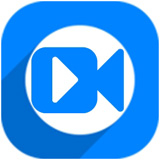 神奇主图视频制作软件
神奇主图视频制作软件
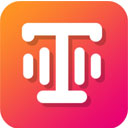 闪电文字语音转换软件
闪电文字语音转换软件
 风云录音大师
风云录音大师
 2K公布免费第三人称英雄射击游戏《Ethos计划》
2K公布免费第三人称英雄射击游戏《Ethos计划》
 考试啦,《葫芦娃2》带来原动画细节小考卷(4)
考试啦,《葫芦娃2》带来原动画细节小考卷(4)
 王国两位君主北欧之地隐士有什么用
王国两位君主北欧之地隐士有什么用
 我的世界种子怎么种植方法
我的世界种子怎么种植方法
 崩坏学园2怎么注销崩坏怎么注销账号
崩坏学园2怎么注销崩坏怎么注销账号
 不止《生化危机》外媒精选30款恐怖佳作
不止《生化危机》外媒精选30款恐怖佳作
 王国两位君主北欧之地雷神之锤解锁顺序
王国两位君主北欧之地雷神之锤解锁顺序
 梦幻西游梦玲珑穿什么
梦幻西游梦玲珑穿什么
 功夫熊猫阿宝邀你切磋,《蛋仔派对》联动KouKouLove第二弹开启
功夫熊猫阿宝邀你切磋,《蛋仔派对》联动KouKouLove第二弹开启
 终结之王SF《街头篮球》提升胜率之失误控制
终结之王SF《街头篮球》提升胜率之失误控制